सेंसर फ़्यूज़न टेस्ट, Android डिवाइसों के लिए सेंसर के टाइमस्टैंप की सटीकता का आकलन करता है. खास तौर पर, कैमरे के इमेज सेंसर और गायरोस्कोप के लिए. इस पेज पर, पहली बार सेंसर फ़्यूज़न टेस्ट और सेंसर फ़्यूज़न बॉक्स को सेट अप करने का तरीका, सिलसिलेवार निर्देशों के साथ बताया गया है.
वीडियो ट्यूटोरियल
सेंसर फ़्यूज़न बॉक्स को सेट अप करने का तरीका बताने वाला वीडियो ट्यूटोरियल.
ज़रूरी टूल
शुरू करने से पहले, पक्का करें कि आपके पास ये कॉम्पोनेंट हों:

- यूएसबी A से B केबल
- यूएसबी A से C केबल (टेस्ट फ़ोन के लिए)
- 12V 2A पावर कॉर्ड (सर्वो कंट्रोल बॉक्स के लिए)
- 12V पावर कॉर्ड (लाइटिंग के लिए, स्विच के साथ)
- 5V मेल-मेल कनेक्शन केबल (लाइटिंग के लिए)
- 5V मेल-फ़ीमेल कन्वर्ज़न केबल (रोशनी के लिए)
पहला चरण: लाइटें कनेक्ट करना
लाइटें कनेक्ट करने के लिए:
- मैल-मेल केबल का इस्तेमाल करके, लाइट के सबसे नीचे मौजूद दोनों सिरों को कनेक्ट करें, जैसा कि दूसरे चित्र में दिखाया गया है. केबल को बॉक्स के नीचे सुरक्षित तरीके से लगाएं, ताकि केबल के काम करने में कोई रुकावट न आए.
- लाइट केबल के आउटपुट होल के पास मौजूद लाइट के आखिरी हिस्से को,
कन्वर्ज़न केबल से कनेक्ट करें

दूसरी इमेज. लाइटों को एक-दूसरे से और एक लाइट को कन्वर्ज़न केबल से कनेक्ट करना - लाइट केबल के लिए आउटपुट होल
- यूएसबी केबल के लिए छेद
- 5V मेल-मेल कन्वर्ज़न केबल
- कन्वर्ज़न केबल के उस सिरे को बॉक्स से बाहर निकलने वाले गोल छेद से थोड़ा बाहर निकालें जिसे कनेक्ट नहीं किया गया है. इसके बाद, उसे लाइटिंग के लिए पावर केबल से कनेक्ट करें.
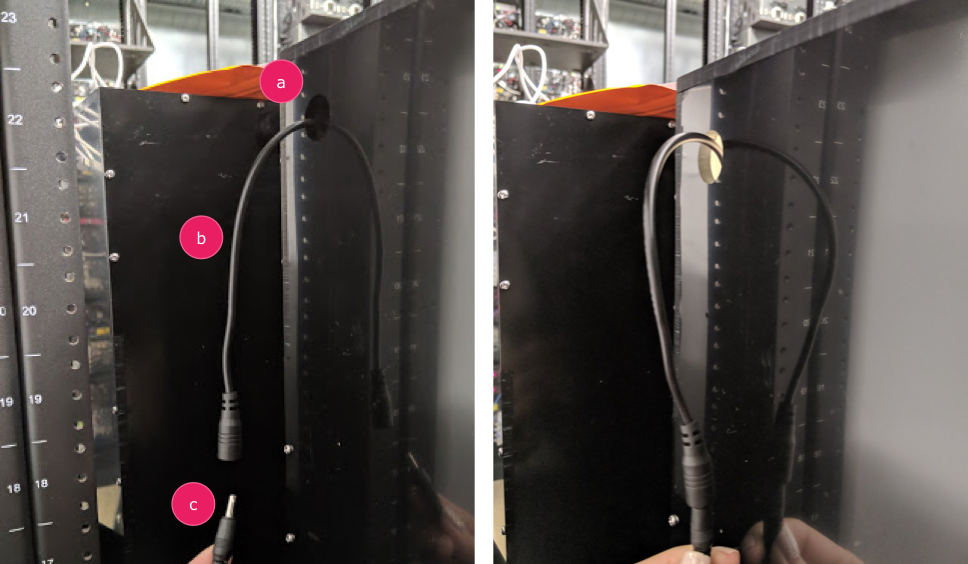
तीसरी इमेज. लाइटिंग कन्वर्ज़न केबल, बॉक्स से बाहर निकलकर पावर केबल से कनेक्ट हो रही है - आउटपुट होल
- कन्वर्ज़न केबल
- पावर केबल
दूसरा चरण: सर्वो अटैच करना
सर्वो को अटैच करने के लिए:
- सर्वो कनेक्टर को सर्वो कंट्रोल में प्लग करें. रंग के हिसाब से कनेक्टर को ज़रूर डालें, जैसा कि लेबल किया गया है (Y = पीला, R = लाल, B = काला). रंग का क्रम बदलने पर, मोटर को नुकसान पहुंच सकता है. अगर कॉर्ड बहुत छोटी है, तो
सर्वो एक्सटेंशन केबल का इस्तेमाल करें.

चौथी इमेज. सर्वो कंट्रोल बॉक्स से कनेक्ट किया गया सर्वो - सर्वो कंट्रोल को उसकी पावर कॉर्ड से कनेक्ट करें (लाइटिंग और
सर्वो कंट्रोल के लिए अलग-अलग पावर सप्लाई होती है).

पांचवीं इमेज. सर्वो कंट्रोल को उसकी खास पावर कॉर्ड से कनेक्ट करना - सर्वो कंट्रोल बॉक्स को होस्ट (टेस्ट चलाने वाली मशीन) से कनेक्ट करने के लिए, यूएसबी A से B केबल का इस्तेमाल करें.

छठी इमेज. सर्वो कंट्रोल बॉक्स को होस्ट मशीन से कनेक्ट करना
तीसरा चरण: फ़ोन अटैच करना
- फ़ोन को फ़िक्सचर पर सेट करें और उसे क्लैंप करें. नायलॉन स्क्रू को दाईं ओर घुमाकर कस लें.

सातवीं इमेज. फ़ोन को स्क्रैच से बचाने वाले डिवाइस पर रखना और क्लैंप करना फ़ोन इस तरह से लगाए जाने चाहिए कि यूएसबी केबल, फ़ोन माउंट के किनारे पर हों और कैमरे, माउंट के बीच में हों.
- फ़ोन की यूएसबी कॉर्ड को फ़िक्सचर प्लेट से जोड़ने के लिए, ज़िप टाई का इस्तेमाल करें और
उसे बॉक्स के बाहर निकलने वाले छेद से बाहर निकालें. कॉर्ड के दूसरे सिरे को, जांच करने वाले होस्ट में प्लग करें.

आठवीं इमेज. फ़ोन की यूएसबी कॉर्ड को स्प्लिट सॉकेट से, ज़िप टाई की मदद से जोड़ा गया
चौथा चरण: टेस्ट स्क्रिप्ट चलाना
टेस्ट स्क्रिप्ट के लिए, मुख्य Python एक्सीक्यूटेबल यह है:
python tools/run_all_tests.py device=ID camera=0 scenes=sensor_fusion rot_rig=default
रोटेटर के असली पते की जानकारी देने के लिए, कमांड में बदलाव किया जा सकता है. इसके लिए, इनका इस्तेमाल करें:
rot_rig=VID:PID:CH
- वेंडर आईडी (वीआईडी) और प्रॉडक्ट आईडी (पीआईडी) का पता लगाने के लिए, Linux कमांड
lsusbका इस्तेमाल करें. - डिफ़ॉल्ट रूप से, VID और PID, चैनल "1" के साथ
04d8औरfc73पर सेट होते हैं.
एक से ज़्यादा रन, अलग-अलग फ़ॉर्मैट
अलग-अलग फ़ॉर्मैट में कई बार चलाने के लिए, किसी दूसरी स्क्रिप्ट का इस्तेमाल किया जा सकता है. हालांकि, नतीजे CtsVerifier.apk पर अपलोड नहीं किए जाएंगे. टेस्ट स्क्रिप्ट का सैंपल:
python tools/run_sensor_fusion_box.py device=FA7831A00278 camera=0 rotator=default img_size=640,360 fps=30 test_length=7अनुमति से जुड़ी समस्याएं
यूएसबी पोर्ट से मोटर को कंट्रोल करने से जुड़ी अनुमति से जुड़ी समस्याएं हल करने के लिए:
- ऑपरेटर का उपयोगकर्ता नाम,
dialoutग्रुप में जोड़ने के लिए:sudo adduser USERNAME dialout - ऑपरेटर को लॉग आउट करें.
- ऑपरेटर को लॉग इन करें.

